答案:可通过小米互传、蓝牙或云服务将小米手机壁纸传输至其他设备并正确设置。使用小米互传可快速无线分享至附近设备;通过蓝牙可跨品牌传输,需手动设为壁纸;借助小米云服务同步图库,登录同一账号即可在多设备间共享并设置壁纸。
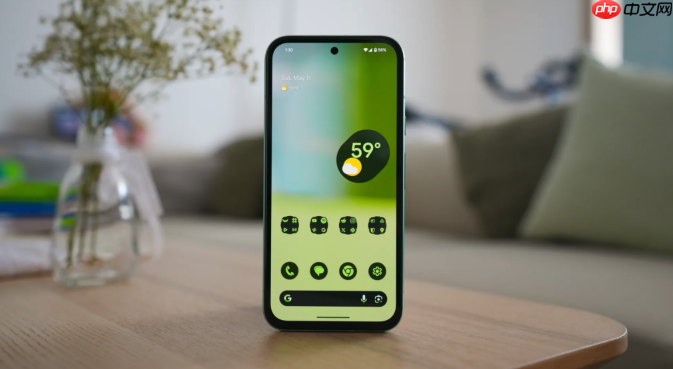
如果您想要将小米手机上的壁纸分享给另一台设备,但发现直接传输后无法正确设置,这可能是因为传输方式或文件路径的问题。以下是几种可靠的互传并设置壁纸的方法:
小米互传是小米设备间快速分享文件的官方工具,利用Wi-Fi直连技术,无需流量即可高速传输图片。
1、在发送方小米手机上,打开相册应用,找到您想要作为壁纸的图片。
2、长按选中该图片,然后点击屏幕上方出现的“分享”按钮。
3、在分享菜单中,选择“小米互传”选项。
4、系统会自动搜索附近开启了小米互传的设备,请在列表中选择您的目标设备(接收方)。
5、接收方手机会弹出接收请求,点击“接受”,文件将在几秒内完成传输。
6、传输完成后,在接收方手机的“小米互传”接收目录或“下载”文件夹中找到该图片。
7、长按图片,选择“设为壁纸”,然后根据提示选择应用到主屏、锁屏或两者。
蓝牙是一种通用的无线传输方式,适用于小米手机与任何支持蓝牙的设备之间传输壁纸文件。
1、确保两台设备的蓝牙功能均已开启,并且已经互相配对成功。
2、在发送方手机的相册中,找到目标壁纸图片,长按将其选中。
3、点击屏幕顶部的“更多”或“...”菜单,然后选择“发送”或“通过蓝牙发送”。
4、在弹出的设备列表中,选择您已配对的接收方设备名称。
5、接收方设备会收到一个文件接收提示,务必点击“接受”以开始接收。
6、接收完成后,前往接收方手机的“蓝牙”或“下载”文件夹中找到该图片。
7、打开图片,点击“更多”选项,然后选择“设为壁纸”并完成设置。
通过将壁纸上传至云端,可以在不同设备上随时下载和使用,实现跨设备的便捷访问。
1、在发送方小米手机上,打开“小米云服务”应用,或进入“设置”>“小米账号”>“云服务”。
2、确保云服务中的“图库”同步功能已开启。
3、将您想要分享的壁纸保存到手机相册中,系统会自动将其同步到云端。
4、在接收方设备上,登录同一个小米账号,并确保也开启了云服务的图库同步。
5、等待同步完成后,在接收方设备的相册中即可看到该壁纸图片。
6、直接在相册中长按该图片,选择“设为壁纸”,按照向导完成主屏和锁屏的设置。

Copyright 2014-2025 https://www.php.cn/ All Rights Reserved | php.cn | 湘ICP备2023035733号